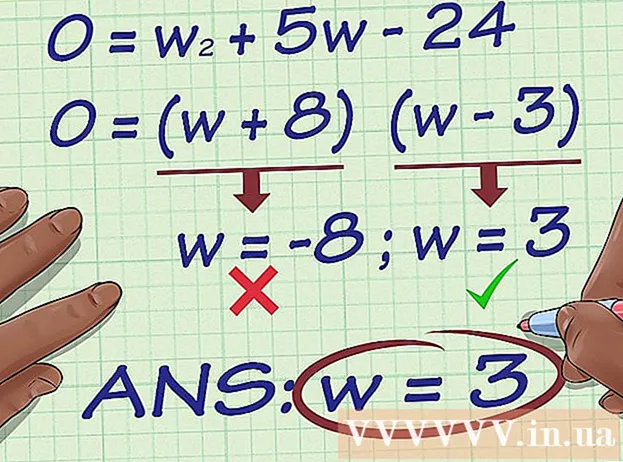Autor:
Morris Wright
Loomise Kuupäev:
24 Aprill 2021
Värskenduse Kuupäev:
1 Juuli 2024

Sisu
- Astuda
- 1. osa 4-st: kohaliku võrgu jaoks kiiresti mängu loomine
- 2. osa 4-st: spetsiaalse serveri käivitamine
- Windows
- Mac OS X
- 3. osa 4-st: pordi edastamise seadistamine
- 4. osa 4-st: lubage teistel teie serverit kasutada
Minecraft on lõbus mäng, mida ise mängida, kuid sõpradega on see palju lõbusam. Saate luua server, mis võimaldab teil mängida ja ehitada koos, ilma piiranguid ametlik server.
Astuda
1. osa 4-st: kohaliku võrgu jaoks kiiresti mängu loomine
 Alustage Minecraftis uut ühe mängijaga mängu.
Alustage Minecraftis uut ühe mängijaga mängu. Kui mäng on alanud, vajutage.Esc menüü avamiseks.
Kui mäng on alanud, vajutage.Esc menüü avamiseks. Klõpsake nuppu "Ava LAN-ile".
Klõpsake nuppu "Ava LAN-ile". Klõpsake nuppu "Režiim", et valida mängurežiim teistele mängijatele. Võite valida loovuse, seikluse või ellujäämise.
Klõpsake nuppu "Režiim", et valida mängurežiim teistele mängijatele. Võite valida loovuse, seikluse või ellujäämise.  Klõpsake nuppu "Luba petmine", et teised mängijad saaksid petud kasutada.
Klõpsake nuppu "Luba petmine", et teised mängijad saaksid petud kasutada. Klõpsake nuppu "Start LAN World".
Klõpsake nuppu "Start LAN World". Kirjutage aadress üles. Näete järgmist teadet: Kohalik mäng hostitud saidil XXX.XXX.XXX.XXX:XXXXX ". Kopeerige aadress ja andke see teistele mängijatele.
Kirjutage aadress üles. Näete järgmist teadet: Kohalik mäng hostitud saidil XXX.XXX.XXX.XXX:XXXXX ". Kopeerige aadress ja andke see teistele mängijatele.  Käivitage Minecraft teises (teistes) arvutis. Need arvutid peavad olema ühendatud esimese arvutiga samasse võrku.
Käivitage Minecraft teises (teistes) arvutis. Need arvutid peavad olema ühendatud esimese arvutiga samasse võrku.  Klõpsake nuppu "Mitmikmäng".
Klõpsake nuppu "Mitmikmäng". Oodake võrgu skannimise lõpuleviimist.
Oodake võrgu skannimise lõpuleviimist. Valige oma mäng ja klõpsake nuppu "Liitu serveriga".
Valige oma mäng ja klõpsake nuppu "Liitu serveriga".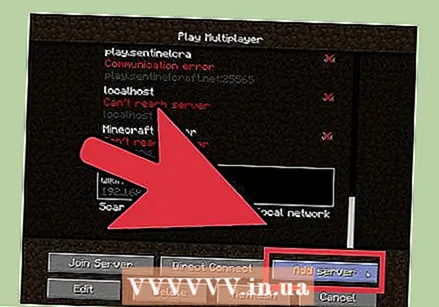 Lisage server käsitsi, kui te ei leia seda. Klõpsake nuppu "Lisa server", seejärel sisestage eelnevalt üles kirjutatud aadress.
Lisage server käsitsi, kui te ei leia seda. Klõpsake nuppu "Lisa server", seejärel sisestage eelnevalt üles kirjutatud aadress.
2. osa 4-st: spetsiaalse serveri käivitamine
- Windows
- Mac OS X
Windows
- Minge Java allalaadimissaidile. Minge aadressile java.com/en/download/. Laadige alla ja installige uusim versioon.
- Leidke oma arvutist Java kataloog. See asukoht sõltub teie operatsioonisüsteemist ja installimise käigus tehtud muudatustest. Vaikekataloogid on järgmised:
- 32-bitine Windows: C: Program Files Java jre7 bin
- 32-bitine Java, 64-bitine Windows: C: Program Files (x86) Java jre7 bin
- 64-bitine Java, 64-bitine Windows: C: Program Files Java jre7 bin
- Paremklõpsake valikul Arvuti (või Minu arvuti või See arvuti). Selle leiate töölaua menüüst Start või vajutades Win | E.
- Valige Atribuudid (Atribuudid).
- Klõpsake nuppu "Täpsemad süsteemi seaded".
- Klõpsake nuppu Keskkonna muutujad ....
- Leidke ja valige jaotisest "Süsteemi muutujad" muutuja "Path". Ärge valige jaotises "Kasutaja muutujad" muutujat "PATH".
- Klõpsake nuppu Muuda ....
- Lisage semikoolon (;) väärtuse „Muutuja väärtus” lõppu
- Lisage semikooloni järel Java kataloog. Nt ; C: Program Files (x86) Java jre7 bin
- Minge Minecrafti veebisaidile. Minge saidile minecraft.net/download.
- Lae alla .Minecraft_Server.exe.
- Looge Minecrafti serveri jaoks kaust. Asetage see kaust hõlpsasti ligipääsetavasse kohta, näiteks C-draivi juure või töölauale.
- Teisaldage fail.Minecraft_Server.exe uude kausta.
- Serveri loomiseks käivitage EXE-fail. Topeltklõpsake faili .EXE ja avaneb aken, mis näitab serveri installimise edenemist. Protsess on automaatne ja programm sulgeb automaatselt pärast installimise lõppu. Konfiguratsioonifailid luuakse automaatselt ja lisatakse varem loodud kausta.
- Kui server ei laaditu ja näete imeliku tekstiga ekraani, peate serveri käivitama administraatorina. Paremklõpsake programmi ja valige käsk "Käivita administraatorina". Administraatorina vajate parooli.
- Kui server ei laaditu ja näete imeliku tekstiga ekraani, peate serveri käivitama administraatorina. Paremklõpsake programmi ja valige käsk "Käivita administraatorina". Administraatorina vajate parooli.
- Avage fail.1 = eula.txt.
- Leidke reegel.1 = eula = vale. Muutke see väärtuseks 1 = eula = true
- Paremklõpsake serveri kaustas ja valige Uus → Tekstidokument.
- Serveripartii loomiseks sisestage järgmine:
@echo off title run-minecraft java -Xms1G -Xmx2G -jar minecraft_server.exe paus
- -Xms1G -Xmx2G määrab esimese ja maksimaalse mäluhalduse serverile (1 GB 2 GB võrra). Saate seda vastavalt soovile reguleerida.
- Salvestage fail nimega ".nahkhiir ".
- Serveri käivitamiseks käivitage pakkfail.
- Leidke oma arvuti IP-aadress. Seda vajate oma portide konfigureerimisel, et teised inimesed saaksid ühenduse luua.
- Vajutage Win | R ja tippige cmd. Vajutage sisestusklahvi
- Sisestage ipconfig ja vajutage sisestusklahvi
- Kerige üles, kuni leiate aktiivse ühenduse
- Kirjutage üles IPv4 aadress
- Pange tähele ka vaikelüüsi aadressi
Mac OS X
- Minge Minecrafti veebisaidile. Minge saidile minecraft.net/download.
- Lae alla .minecraft_server.jar.
- Looge Minecrafti serveri jaoks kaust. Asetage see kaust kergesti ligipääsetavasse kohta, näiteks töölauale või kausta Applications.
- Teisaldage fail.minecraft_server.jar uude kausta.
- Avage Minecrafti serveri kaust.
- Looge uus tekstifail rakendusega TextEdit. kliki Vormindus → Tehke tavaline tekst. Sisestage faili järgmised read.
#! / bin / bashcd "$ (dirname" $ 0 ")" exec java -Xmx1G -Xms1G -jar minecraft_server.jar
- Kui soovite serverile rohkem mälu eraldada, muutke sõltuvalt oma süsteemist 1G väärtuseks 2G või kõrgem.
- Salvestage fail nimega "start.käsu". Veenduge, et see oleks salvestatud Minecrafti serveri kausta.
- Avage kaust Utiliidid terminal. Peate äsja loodud failile start.command määrama täitmisõigused.
- Tüüp.chmod a + x terminal ja lohistage fail start.käsu terminaliaknasse. See näitab faili õiget teed.
- Vajutage.Tagasi faili muudatuste salvestamiseks.
- Serveri käivitamiseks topeltklõpsake failil. Serveri esmakordsel käivitamisel kuvatakse mitu viga, mis on normaalne.
- Avage fail.1 = eula.txt.
- Leidke reegel.1 = eula = vale. Muutke see väärtuseks 1 = eula = true.
- Leidke oma arvuti IP-aadress. Seda vajate oma portide konfigureerimisel, et teised inimesed saaksid teie serveriga ühendust luua.
- Klõpsake Apple'i menüül ja valige Süsteemi eelistused (Süsteemi atribuudid).
- kliki Võrk.
- Valige oma aktiivne võrgukaart
- Kirjutage üles näidatud IP-aadress
- Pange tähele ka "ruuteri" aadressi.
3. osa 4-st: pordi edastamise seadistamine
 Sisestage veebibrauseris ruuteri aadress. Selle aadressi leidsite arvuti IP-aadressi otsides. Windows seda nimetatakse "Vaikimisi Gateway", ja OS X nimetatakse seda "Router" aadressi võrgu aknas.
Sisestage veebibrauseris ruuteri aadress. Selle aadressi leidsite arvuti IP-aadressi otsides. Windows seda nimetatakse "Vaikimisi Gateway", ja OS X nimetatakse seda "Router" aadressi võrgu aknas.  Logige sisse oma administraatori kontoga. Ruuteri seadete muutmiseks peate sisestama oma kasutajanime ja parooli.
Logige sisse oma administraatori kontoga. Ruuteri seadete muutmiseks peate sisestama oma kasutajanime ja parooli. - Kui te ei tea kasutajanime ja parooli, võite proovida vaikeandmeid, kuna paljud inimesed seda ei muuda. Selle teabe leiate Internetist ruuteri mudeli otsimisel või dokumentatsioonile viidates.
- Kui te ei saa ikka sisse logida, tehke ruuterile vajutades "Reset" nuppu seadme tagaküljel vähemalt 30 sekundit. Seejärel saate sisse logida vaikeandmetega, kuid kõik teie ruuteris varem tehtud seaded on kadunud.
 Avage jaotis Pordi edastamine. Tavaliselt leiate selle jaotisest "Täpsem", kuid see erineb ruuteri kohta.
Avage jaotis Pordi edastamine. Tavaliselt leiate selle jaotisest "Täpsem", kuid see erineb ruuteri kohta.  Lisage uus teenus või reegel. Jällegi sõltub tegelik terminoloogia teie ruuterist.
Lisage uus teenus või reegel. Jällegi sõltub tegelik terminoloogia teie ruuterist.  Andke teenusele nimi "minecraft" või "minecraft_server".
Andke teenusele nimi "minecraft" või "minecraft_server". Määrake protokolliks "TCP".
Määrake protokolliks "TCP". Valige välise stardipordi ja välise lõpu porti väärtuseks "25565".
Valige välise stardipordi ja välise lõpu porti väärtuseks "25565".- Sisemised pordid peaksid olema samad kui välised pordid.
 Määrake sisemine IP-aadress oma serveri IP-aadressiks.
Määrake sisemine IP-aadress oma serveri IP-aadressiks. Klõpsake nuppu "Rakenda" või "Salvesta". Teie ruuter vajab muudatuste jõustumiseks hetke.
Klõpsake nuppu "Rakenda" või "Salvesta". Teie ruuter vajab muudatuste jõustumiseks hetke.
4. osa 4-st: lubage teistel teie serverit kasutada
 Määrake operaatori õigused. Käivitab serveri esimest korda ja lülitab selle välja.
Määrake operaatori õigused. Käivitab serveri esimest korda ja lülitab selle välja. - Avage kaust Minecraft Server fail ops.txt.
- Lisage sellele failile oma kasutajanimi, et anda endale administraatori õigused. See võimaldab teil keelata ja keelata juurdepääsu teistele mängijatele ning muuta muid seadeid.
 Määrake oma lubatud loend. Kui tahad lihtsalt mängida koos sõpradega, lisada oma kasutajanimed valge-list.txt in Minecraft Server kausta. Ainult selle tekstifaili kasutajanimedele lubatakse juurdepääs teie serverile. See hoiab ära juhuslikke inimesi teie mängu rikkumast.
Määrake oma lubatud loend. Kui tahad lihtsalt mängida koos sõpradega, lisada oma kasutajanimed valge-list.txt in Minecraft Server kausta. Ainult selle tekstifaili kasutajanimedele lubatakse juurdepääs teie serverile. See hoiab ära juhuslikke inimesi teie mängu rikkumast.  Hankige oma väline IP-aadress. Sisestage Google'isse "minu IP-aadress" ja esimese tulemina kuvatakse teie väline (avalik) IP-aadress. See on IP-aadress, mille annate neile, kes soovivad Internetist sisse logida, et teie serveris mängida.
Hankige oma väline IP-aadress. Sisestage Google'isse "minu IP-aadress" ja esimese tulemina kuvatakse teie väline (avalik) IP-aadress. See on IP-aadress, mille annate neile, kes soovivad Internetist sisse logida, et teie serveris mängida.  Levitage oma IP-aadressi. Andke oma serveri IP-aadress neile, kes soovivad teie serveris mängu mängida. Nad peavad Minecrafti menüüsse Mitmikmängijad sisestama selle IP-aadressi või teie serveri hosti nime.
Levitage oma IP-aadressi. Andke oma serveri IP-aadress neile, kes soovivad teie serveris mängu mängida. Nad peavad Minecrafti menüüsse Mitmikmängijad sisestama selle IP-aadressi või teie serveri hosti nime. - Kohaliku võrgu kaudu sisse logivad mängijad peavad sisestama serveri IP-aadressi; Internetist sisse logivad mängijad peavad sisestama välise IP-aadressi või hosti nime.
 Logige sisse oma serverisse. Kui teie server töötab, saate Minecrafti oma serveris käivitada ja mängu sisse logida.
Logige sisse oma serverisse. Kui teie server töötab, saate Minecrafti oma serveris käivitada ja mängu sisse logida. - Klõpsake nuppu "Mitmikmäng"
- Klõpsake nuppu "Lisa server"
- Tippige väljale "Serveri aadress" localhost.
- Liituge mänguga.